
Procurar e identificar fotografias de pessoas com a aplicação Fotografias no Mac
Da primeira vez que abre Fotografias, a aplicação faz uma análise da biblioteca para identificar as pessoas nas fotografias. Terminada a análise, pode abrir o álbum Pessoas, ver as fotografias organizadas pelos rostos que nelas aparecem e atribuir nomes às pessoas encontradas. Ao importar novas fotografias para a biblioteca, a aplicação Fotografias procura as pessoas que tenha identificado nas mesmas. Se preferir, também as pode identificar manualmente.
Ver as pessoas identificadas na biblioteca
Na aplicação Fotografias
 no Mac, clique em Pessoas na barra lateral.
no Mac, clique em Pessoas na barra lateral.As pessoas que marcar como favoritas aparecem destacadas na parte superior da janela. Para marcar uma pessoa como favorita, clique no botão Favoritos
 na fotografia. Também pode arrastar pessoas para dentro ou fora da zona de favoritos na parte superior.
na fotografia. Também pode arrastar pessoas para dentro ou fora da zona de favoritos na parte superior.Faça duplo clique num rosto para ver as fotografias dessa pessoa.
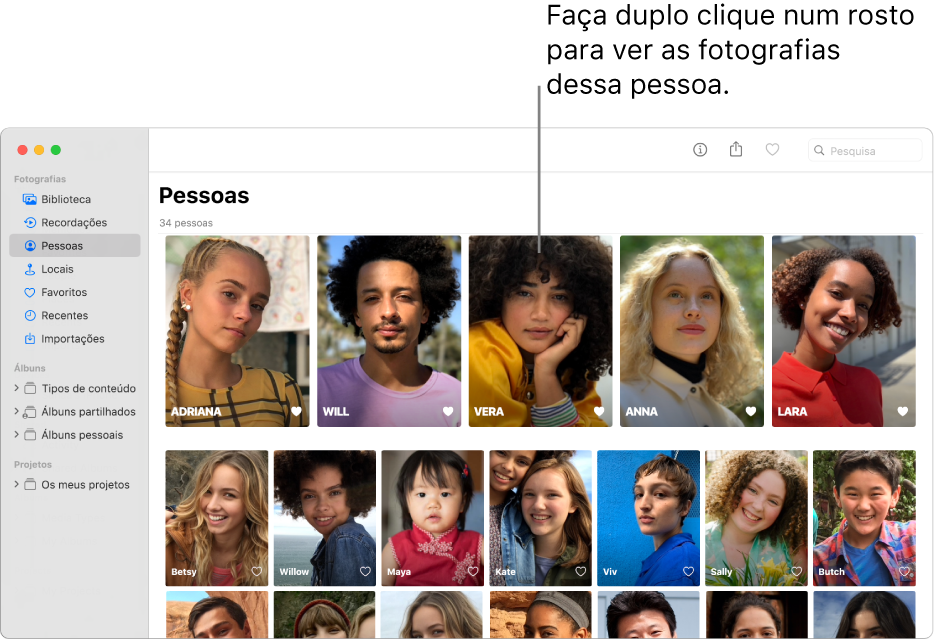
Para ver as fotografias inteiras ou só os rostos, clique no botão Fotografias ou Rostos na barra de ferramentas. Para ver todas as fotografias de uma pessoa ou apenas uma seleção, clique em “Mostrar mais” ou “Mostrar tudo” na parte superior da área de fotografias.
Efetue qualquer uma das ações que se seguem.
Especificar o nome de uma pessoa: clique em Nome na barra de ferramentas, digite um nome e prima Return (ou selecione um nome que apareça à medida que digita). Se uma pessoa for incorretamente identificada numa fotografia, prima Controlo enquanto clica na fotografia e selecione “[nome] não está nesta fotografia” ou “Não é [nome]”.
Rever e confirmar outras fotografias onde aparece determinada pessoa: se a aplicação Fotografias tiver identificado outras fotografias de uma pessoa para serem revistas, surge uma mensagem na barra de ferramentas. Clique no botão Rever, para rever e confirmar as fotografias dessa pessoa, e depois clique em OK. Se não aparecer nenhuma mensagem, clique em “Confirmar mais fotografias” na parte inferior da janela. Quando for apresentado um rosto correspondente, clique em Sim, para confirmar a identidade da pessoa. Clique em OK quando terminar.
Selecionar uma fotografia como “fotografia principal” para representar todas as fotografias de uma pessoa: enquanto visualiza miniaturas da pessoa, mantenha premida a tecla Controlo e clique numa fotografia e, depois, selecione “Usar como fotografia principal”. (Após abrir uma fotografia para a visualizar, não pode manter premida a tecla Controlo e clicar na fotografia para a usar como fotografia principal.)
Ver fotografias num mapa: vá até à secção Locais e faça duplo clique na miniatura de uma fotografia para ver num mapa o local onde foi tirada.
Marcar uma pessoa como favorita: desloque-se para a parte inferior e clique em “Adicionar aos favoritos”. Para inverter esta ação, clique em “Remover dos favoritos”.
Criar uma recordação a partir de fotografias de uma pessoa: desloque-se para a parte inferior e clique em “Adicionar a Recordações”.
Especificar o nome das pessoas identificadas pela aplicação Fotografias
Na aplicação Fotografias
 no Mac, clique em Pessoas na barra lateral.
no Mac, clique em Pessoas na barra lateral.Clique no botão Nome na fotografia da pessoa que pretende identificar, digite um nome e prima Return (ou selecione um nome que apareça à medida que digita).
O nome é atribuído a todas as fotografias do grupo. Para alterar o nome das fotografias de uma pessoa, clique no nome e digite um novo.
Combinar as fotografias de uma pessoa num grupo
Se encontrar vários grupos de fotografias da mesma pessoa, pode combiná‑los.
Na aplicação Fotografias
 no Mac, clique em Pessoas na barra lateral.
no Mac, clique em Pessoas na barra lateral.Selecione os grupos de fotografias que quer combinar.
Prima Controlo enquanto clica num grupo e selecione “Combinar [número] pessoas”.
Identificar manualmente as pessoas que aparecem numa fotografia
Algumas fotografias podem conter pessoas que não são identificadas automaticamente. Nesse caso, pode especificar‑lhes o nome manualmente.
Na aplicação Fotografias
 no Mac, faça duplo clique numa fotografia para a abrir.
no Mac, faça duplo clique numa fotografia para a abrir.Efetue uma das ações que se seguem:
selecione Visualização > Mostrar nomes dos rostos. Clique no nome (ou em “sem nome”) por baixo de um rosto, digite um nome e prima Return (ou selecione um nome que apareça à medida que digita);
clique no botão Informação
 na barra de ferramentas. Clique no botão Adicionar
na barra de ferramentas. Clique no botão Adicionar  , arraste o círculo para o posicionar sobre o rosto (se for necessário), clique no campo Nome, digite um nome e prima a tecla Return.
, arraste o círculo para o posicionar sobre o rosto (se for necessário), clique no campo Nome, digite um nome e prima a tecla Return.Pode clicar várias vezes no botão Adicionar
 para identificar diversos rostos numa fotografia. Para remover um nome adicionado a um rosto, clique no botão Remover
para identificar diversos rostos numa fotografia. Para remover um nome adicionado a um rosto, clique no botão Remover  na pessoa identificada.
na pessoa identificada.
Para deixar de ver os nomes dos rostos nas fotografias, selecione Visualização > Ocultar nomes dos rostos.
Remover todas as fotografias de uma pessoa no álbum Pessoas
Quando remove uma pessoa do álbum Pessoas, as fotografias originais permanecem na biblioteca.
Na aplicação Fotografias
 no Mac, clique em Pessoas na barra lateral.
no Mac, clique em Pessoas na barra lateral. Efetue uma das ações que se seguem:
prima Controlo enquanto clica na pessoa e selecione “Remover esta pessoa”; em seguida, clique em “Remover do álbum Pessoas”;
faça duplo clique na pessoa e, depois, na secção mais abaixo clique em “Remover do álbum Pessoas”.
Para apagar uma fotografia da biblioteca, consulte Apagar fotografias ou recuperar fotografias apagadas na aplicação Fotografias no Mac.